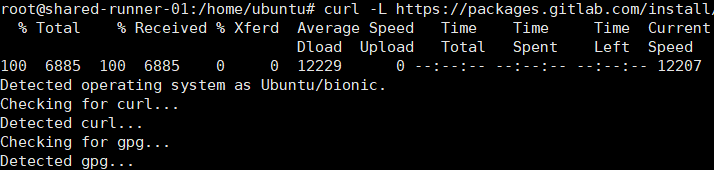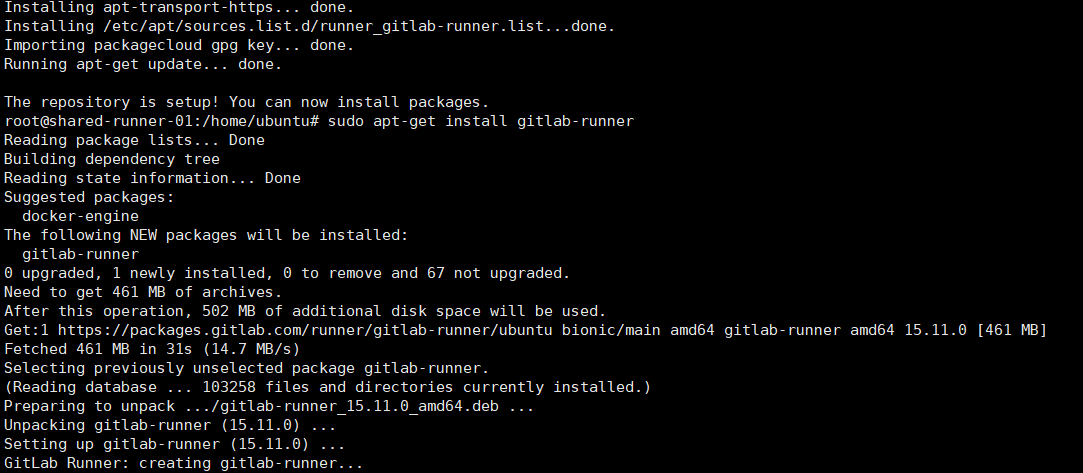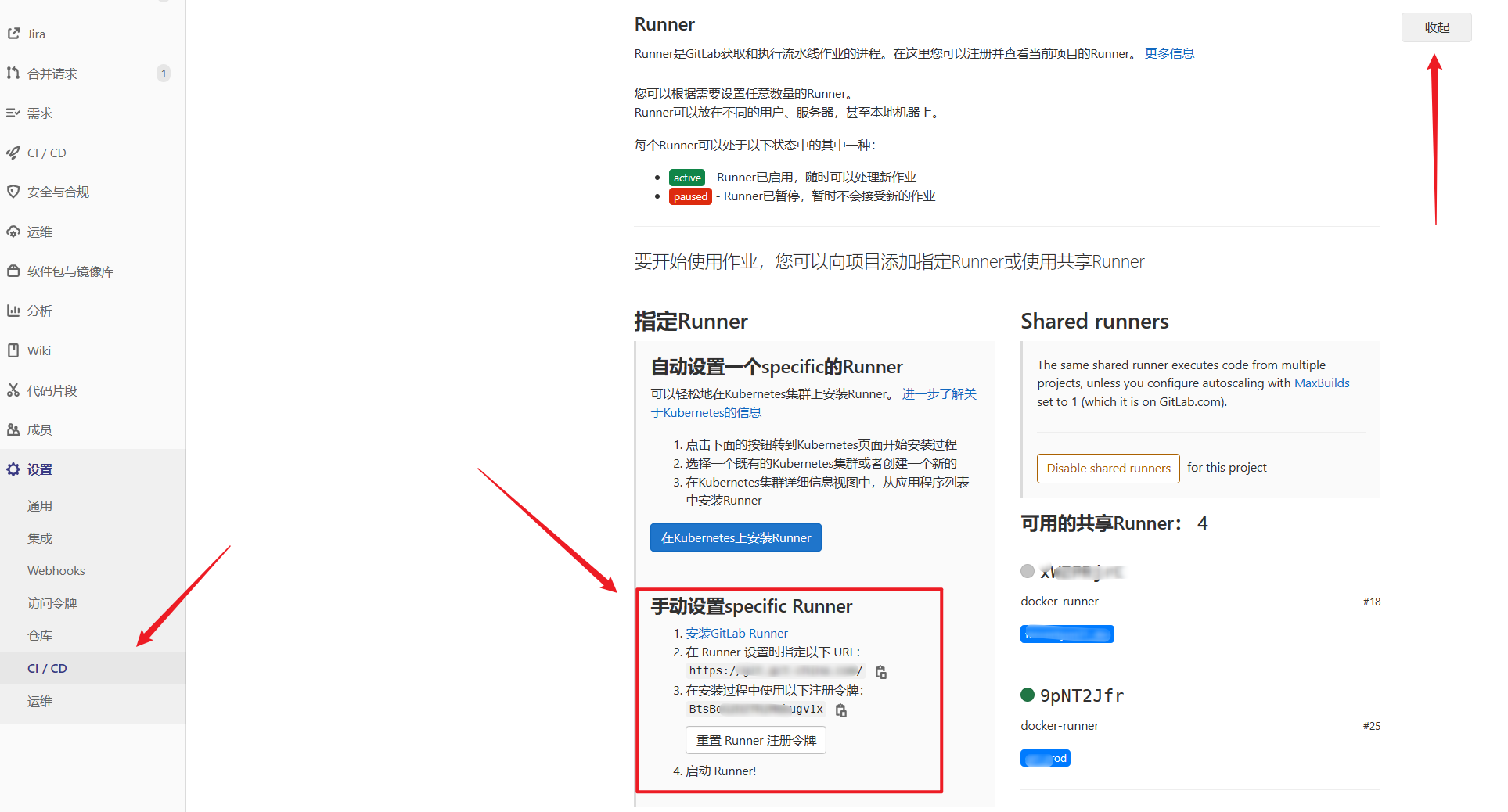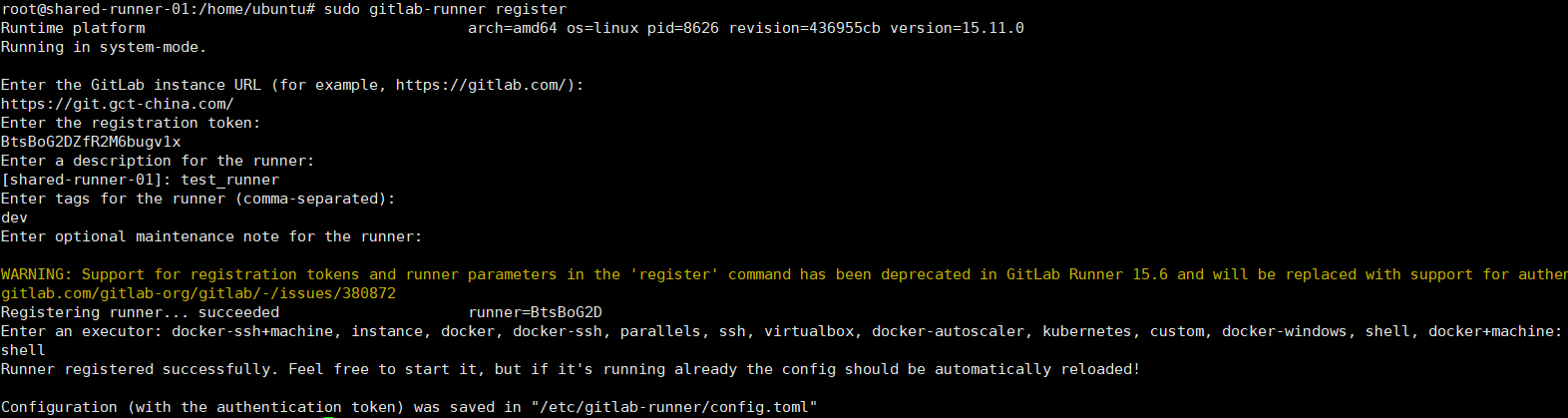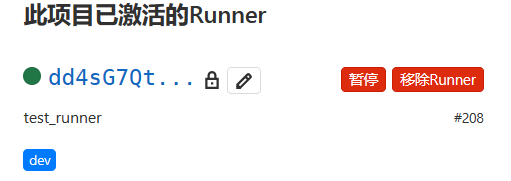最近出差支持项目上线,我们的部署流程是Gitlab CI打包Docker镜像上传到云镜像服务,现场部署由于内网无法访问公网,没办法直接使用脚本实现自动部署(Runner没办法连接~)。目前的情况是,客户提供了一台可访问外网的机器(不提供也可以使用本机),并且在同一个网段,也算是放开一个口子,可以基于这一台机器去实现不同操作,以下便是提供的一种解决思路,减少工作量。
Ubuntu安装Gitlab Runner 添加Gitlab Runner仓库 首先,添加Gitlab Runner的官方仓库,运行一下命令添加:
1 2 3 4 curl -L https://packages.gitlab.com/install/repositories/runner/gitlab-runner/script.deb.sh | sudo bash curl -L "https://packages.gitlab.cn/repository/raw/scripts/runner.deb.sh" | sudo bash
安装Gitlab Runner 使用apt包管理器安装Gitlab Runner
1 sudo apt-get install gitlab-runner
检查Gitlab Runner状态 1 sudo gitlab-runner status
查看Runner运行状态
1 2 3 root@runner:/home/jonty# sudo gitlab-runner status Runtime platform arch=amd64 os=linux pid=2966404 revision=436955cb version=15.11.0 gitlab-runner: Service is running
成功在Ubuntu安装Gitlab Runner
卸载Gitlab Runner 停止服务:
卸载服务:
注册Gitlab Runner 将Runner注册到Gitlab项目中
1、获取Gitlab项目注册令牌:
2、 注册Gitlab Runner
1 sudo gitlab-runner register
按照提示输入Gitlab 示例的URL、项目的注册令牌以及Runner描述信息、Tag
这里executor选择shell
3、激活Gitlab Runner
1 sudo gitlab-runner verify
在项目Runner中可以看到已经注册完成:
4、Gitlab Runner后台运行
使用“&”将在后台启动,即使关闭 SSH 会话,它仍然存在,只有在服务器重新启动或关闭时才会停止
1 2 3 4 5 sudo gitlab-runner run& sudo systemctl start gitlab-runner sudo systemctl enable gitlab-runner
定义Job 在.gitlab-ci.yml中定义Job
script执行runner宿主机/bin/bash /images_194/deploy_194.sh脚本,实现曲线救国
1 2 3 4 5 6 7 8 9 10 11 12 13 deploy_dev: stage: deploy dependencies: - build_host_dev only: refs: - dev-1.5 tags: - dev retry: max: 2 script: - /bin/bash /images_194/deploy_194.sh
最后贴出连接局域网另一台机器部署的脚本:
拉取公网镜像,重新打Tag,推送到内网Registry
ssh连接到内网机器,执行部署脚本
完成部署
1 2 3 4 5 6 7 8 9 10 11 12 13 14 15 16 17 18 19 20 21 22 23 24 25 26 27 28 29 30 31 32 33 34 35 36 37 38 39 40 41 42 43 44 45 46 47 48 49 50 51 52 53 54 55 56 57 58 59 60 61 62 63 64 65 66 67 68 69 70 71 72 73 74 75 76 77 78 79 80 81 82 83 84 85 86 87 88 89 90 #!/bin/bash imgAppNames=('server' 'vue' ) function AppFile WMS_VERSION=dev REGISTRY_URL=ccr.ccs.tencentyun.com/xxx LocalRegistryUrl=192.168.2.89:8232 echo $WMS_VERSION echo $REGISTRY_URL echo $LocalRegistryUrl echo "正在处理应用镜像" PullImage TagImage PushImage } function PullImage for imgName in ${imgAppNames[@]} do targetImgName="$REGISTRY_URL /${imgName} :$WMS_VERSION " echo "正在拉取: $targetImgName " docker pull $targetImgName done echo "拉取完成" } function TagImage for imgName in ${imgAppNames[@]} do targetImgName="$REGISTRY_URL /${imgName} :$WMS_VERSION " localImgName="$LocalRegistryUrl /${imgName} :$WMS_VERSION " echo "正在打标签: $targetImgName " docker tag $targetImgName $localImgName done echo "打标签完成" } function PushImage for imgName in ${imgAppNames[@]} do localImgName="$LocalRegistryUrl /${imgName} :$WMS_VERSION " echo "正在推送: $localImgName " docker push $localImgName done echo "推送完成" } AppFile REMOTE_IP="192.168.2.194" REMOTE_USER="wms" REMOTE_PASS="wmstest@123" ROOT_PASS="wmstest@123" sshpass -p "${REMOTE_PASS} " ssh -o StrictHostKeyChecking=no -l "${REMOTE_USER} " "${REMOTE_IP} " <<- EOF # 切换到 root 用户 echo "${ROOT_PASS}" | sudo -S su # 切换到指定目录 cd /home/wms/wms_app/07_app echo "移除当前服务:test_app" sudo docker stack rm test_app sleep 20s echo "启动服务中..." # 执行 run.sh sudo /bin/bash ./run.sh echo "服务启动完成..." sudo docker service ls -f name=test_app # 退出 root 用户 exit # 退出远程服务器 EOF
问题 如果Runner在执行服务器脚本时报错,如下:
1 Got permission denied while trying to connect to the Docker daemon socket at unix:///var/run/docker.sock: Post http://%2Fvar%2Frun%2Fdocker.sock/v1.40/auth: dial unix /var/run/docker.sock: connect: permission denied
解决方案:
授予运行作业的用户访问 Docker 资源的权限
1 usermod -a -G docker gitlab-runner
参考:How to fix Gitlab Runner ‘dial unix /var/run/docker.sock: connect: permission denied’ | TechOverflow